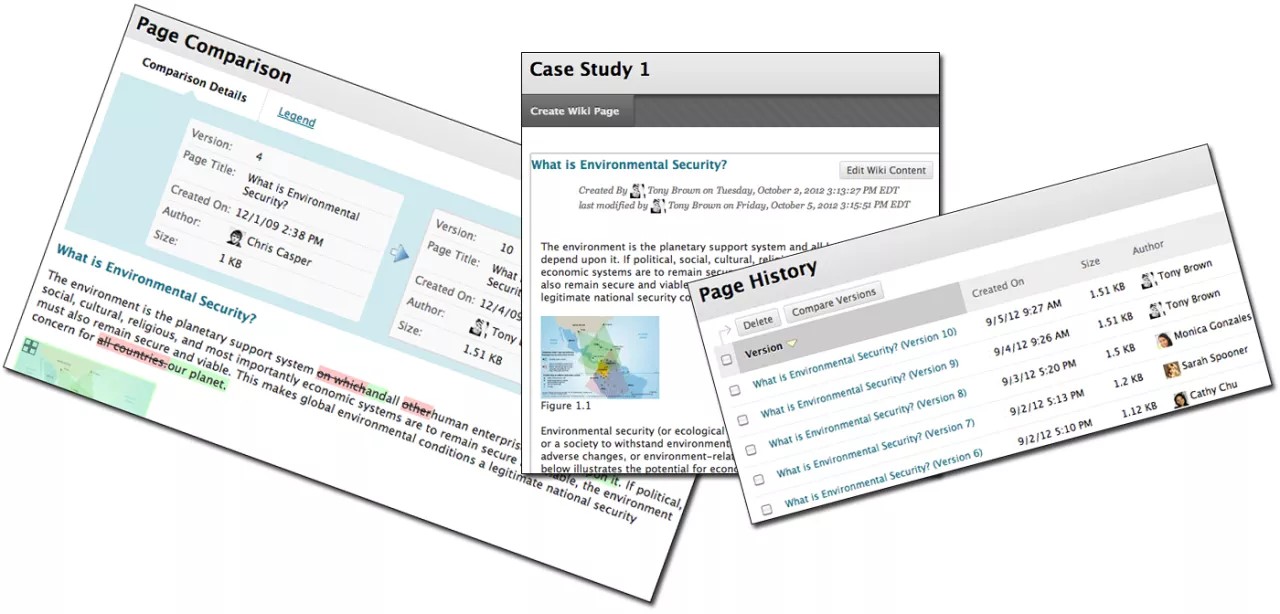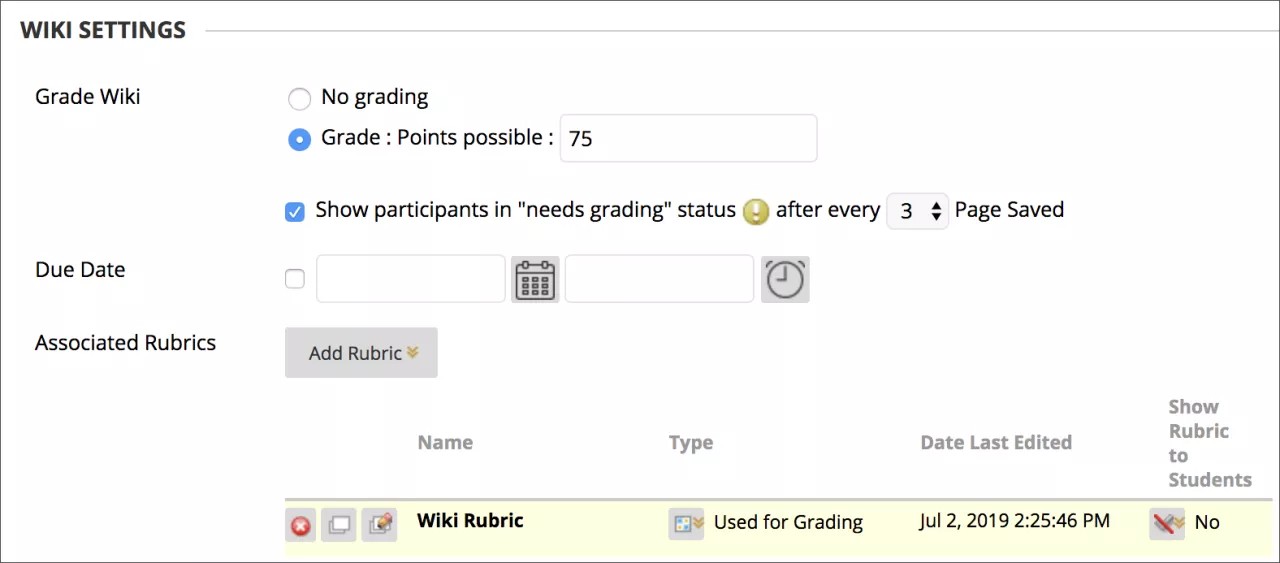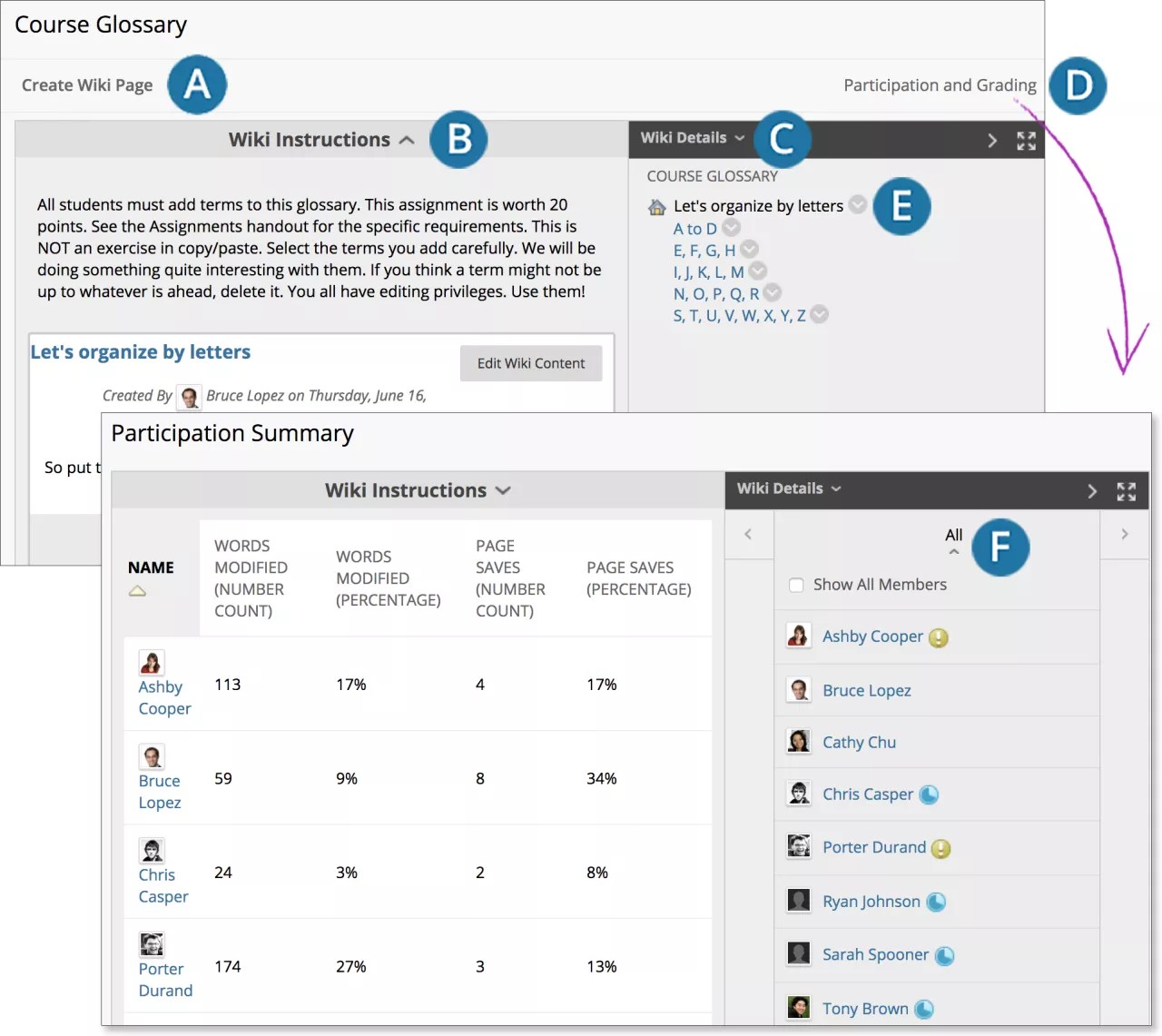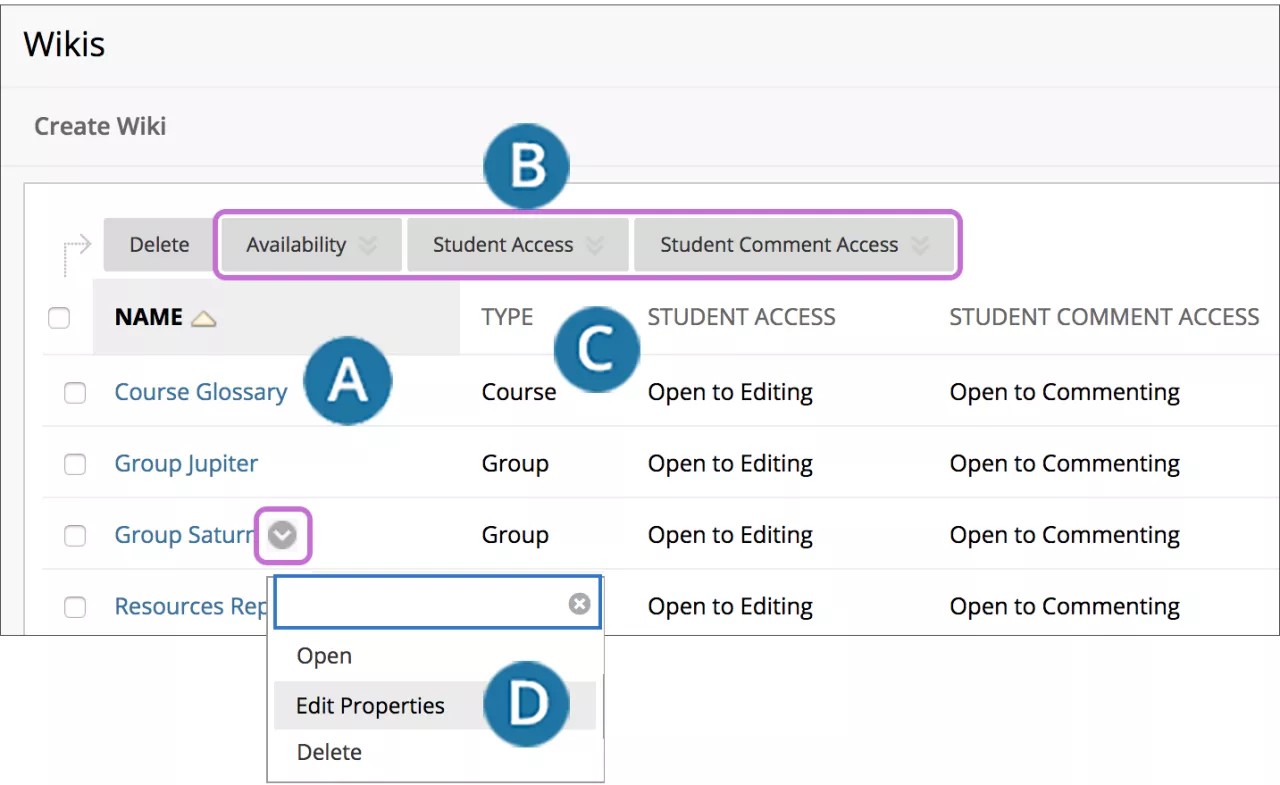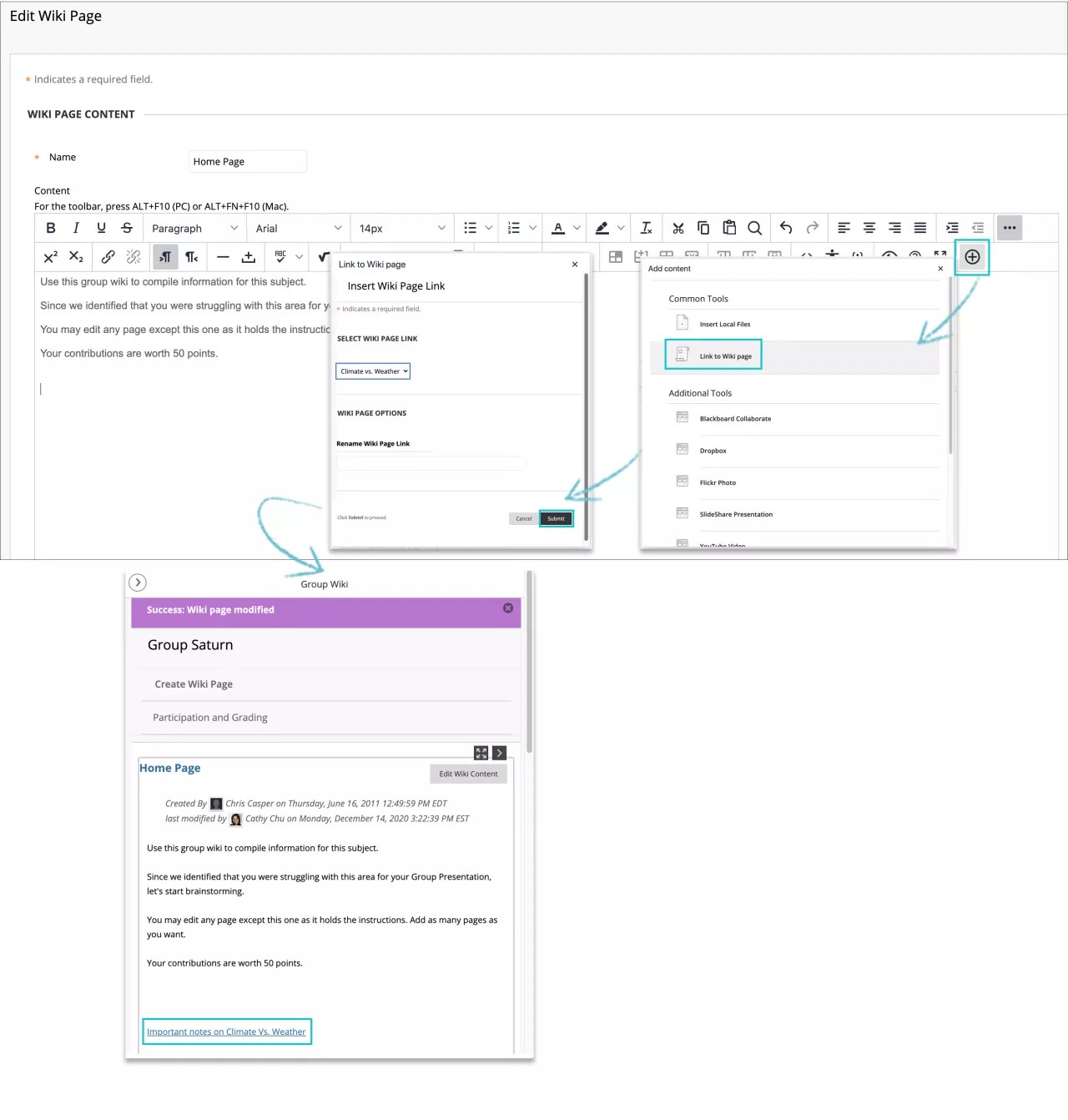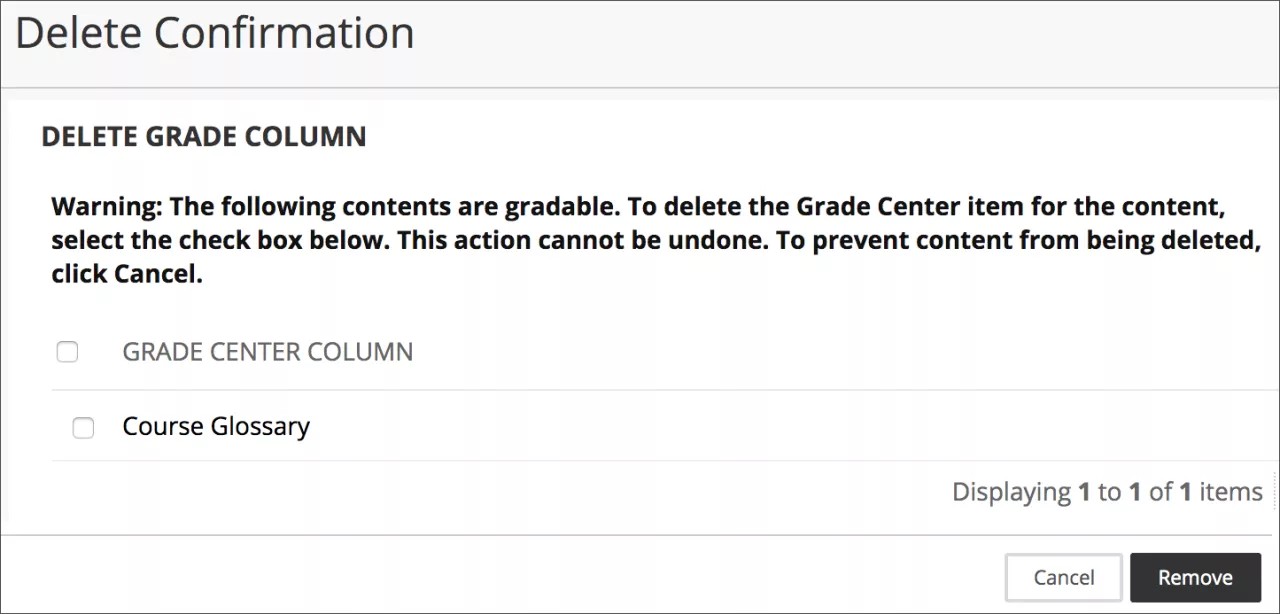Deze informatie is alleen van toepassing op de originele cursusweergave. De instelling bepaalt welke tools beschikbaar zijn.
Een wiki is een samenwerkingstool waarmee cursusleden één of meerdere pagina's met materiaal voor een cursus kunnen wijzigen om zo informatie te delen en gezamenlijk te bewerken. Cursusleden kunnen snel pagina's maken en wijzigen. Alle wijzigingen en aanvullingen worden bijgehouden, zodat verschillende auteurs efficiënt kunnen samenwerken. Je kunt één of meerdere wiki's maken waaraan alle cursusleden een bijdrage kunnen leveren. Een andere mogelijkheid is om wiki's te maken waaraan bepaalde groepen gebruikers kunnen samenwerken.
Alle cursusleden kunnen de tool Wiki's gebruiken voor het vastleggen van informatie en zo fungeren als een verzamelplaats voor informatie en kennis met betrekking tot een cursus. Een cursuswiki is een uitstekende bron van informatie die wordt samengesteld door cursusleden. Wiki's kunnen bijdragen aan een community waarin samen werken en samen leren centraal staat. De sociale interactie neemt toe tijdens het uitwisselen van informatie.
Studenten gebruiken een wiki om op verschillende momenten en op verschillende locaties samen te werken aan gedeelde inhoud. Ze kunnen eerdere wijzigingen zien, feedback geven op inhoud of aanpassingen, nieuwe inhoud toevoegen en bestaande inhoud nakijken. Net als bij de discussieruimte is uw functie het faciliteren van de tool en niet het aanbieden van inhoud. In tegenstelling tot een blog, dat snel persoonlijk kan worden, vereisen wiki's een hechte samenwerking om informatie te koppelen en aan te vullen.
U kunt de bijdragen van studenten aan een wiki beoordelen of de tool uitsluitend gebruiken voor het doornemen van cursusinhoud. In beide gevallen kan een student meerdere pagina's bijdragen aan een wiki en onbeperkt wijzigingen aanbrengen in pagina's van andere cursusleden. U kunt de tool ook beschikbaar maken voor groepen, zodat groepen informatie kunnen delen en samenstellen.
U kunt alle wijzigingen op alle pagina's van een wiki bekijken. U kunt een overzicht van de wijzigingen bekijken of inzoomen om informatie te zien over de bijdragen van een student.
Voordelen van wiki's
Wiki's zijn een hulpmiddel voor cursusleden om een gedeelde kennisbron te bouwen. Naarmate de omvang van de kennisbank toeneemt, kunt u ervan uitgaan dat deze met enige mate van betrokkenheid wordt uitgebouwd en gedurende langere tijd beschikbaar zal zijn.
Met een serieuze benadering biedt een wiki de volgende mogelijkheden:
- Een eenvoudig te gebruiken omgeving voor communicatie
- Samenwerking bevorderen in plaats van concurrentie
- Een sociale en interactieve manier van leren bevorderen
- Relaties bouwen om voordeel te halen uit de sterke punten van medestudenten
- Vaardigheden voor sociale netwerken, vertrouwen en onderhandeling verbeteren
- Ondersteuning geven en feedback vragen
- Een centrale locatie aanbieden voor het eenvoudig en snel zoeken, bijwerken en raadplegen van informatie
- Creativiteit, spontaniteit en innovatie versterken en verbeteren via de toepassing van reflectief denken
Wanneer is het zinvol om wiki's te gebruiken?
Je kunt wiki's gebruiken als cursusinhoud of beoordeelde opdrachten voor deze soorten activiteiten:
- Een verklarende woordenlijst
- Een whitepaper
- Samenvattingen en overzichten van lessen
- Materiaal van studenten combineren om een boek te maken
- Een informatiebron
- Praktijkexperimenten
- Oplossingen van studenten voor scenario's en casestudies
- Een onderzoeksbron
- Presentaties van groepsprojecten
Cursusleiders kunnen cursus-wiki's maken om studenten aan te moedigen hun kennis op een gestructureerde manier vast te leggen. Alle cursusleden kunnen pagina's toevoegen aan een wiki, tenzij je deze mogelijkheid hebt geblokkeerd omdat je de wiki alleen wilt gebruiken als cursusinhoud. Groepen kunnen ook wiki's gebruiken.
De onderdelen van een wiki
Een wiki bestaat uit deze elementen:
- Eerst bepaal je het onderwerp van de wiki, zodat de cursusdeelnemers hun ideeën, research en gedachten kunnen bijdragen. Het wiki-onderwerp is het verbindende thema tussen verschillende wikipagina's. In een wiki-onderwerp worden verwante wikipagina's op één plek weergegeven.
- Vervolgens voeg je binnen het onderwerp wikipagina's toe. Een wikipagina is een meer specifieke vraag of verdieping van het meer algemene thema van het wiki-onderwerp. Zo kan het wiki-onderwerp Moderne architectuur een wikipagina hebben waarin Frank Lloyd Wright wordt beschreven.
- De overzichtspagina van Wiki's bevat alle wiki-onderwerpen die binnen een cursus of groep zijn gemaakt.
Een wiki-onderwerp maken
Je begint met het maken van een wiki-onderwerp in de cursus. De studenten en andere cursusdeelnemers kunnen pagina's toevoegen aan het onderwerp.
- Ga naar Configuratiescherm > Cursustools > Wiki's en selecteer Wiki maken.
- Typ een naam en eventueel instructies. Maak de wiki beschikbaar voor studenten.
- Schakel de selectievakjes Weergeven vanaf en Weergeven tot in om de datum- en tijdinstellingen in te schakelen. Weergavebeperkingen hebben geen invloed op de beschikbaarheid van de wiki, alleen wanneer deze wordt weergegeven
- Kies een waarde voor de optie Toegang studenten. U kunt deze instelling op ieder moment wijzigen.
- Alleen-weergeven: Selecteer deze optie als je de enige bent die pagina's toevoegt of om te voorkomen dat de cursusleden pagina's nog kunnen wijzigen. Selecteer deze optie als je de bijdragen aan de wiki wilt gaan beoordelen. Alle cursusleden kunnen wiki's weergeven die zijn op Alleen-weergeven zijn ingesteld.
- Bewerkbaar: Hiermee kunnen cursusleden een willekeurige wiki-pagina wijzigen. In het geval van een groepswiki kunnen alleen leden van de groep de wiki bewerken.
- Selecteer in de sectie Wiki-instellingen de optie Geen beoordeling of de optie Cijfer geven en voer een waarde in voor Mogelijk aantal punten.
Als je het mogelijke aantal punten instelt op een niet-rond getal, worden letterscores mogelijk niet goed toegewezen.
Nadat je cijfertoekenning hebt ingeschakeld, wordt er automatisch een kolom gemaakt in Grade Center. De wiki kan nu steeds worden beoordeeld en je kunt de instelling niet wijzigen in Geen beoordeling.
- Schakel desgewenst het selectievakje Deelnemers met de status Cijfer nodig weergeven in en selecteer het vereiste aantal pagina's. Als je deze instelling toepast, wordt het pictogram Cijfer nodig weergegeven in het Grade Center. De pagina's worden opgenomen in de wachtrij op de pagina Cijfer nodig zodra de studentenactiviteit deze hoeveelheid overschrijdt.
- Voeg desgewenst een rubriek toe.
- Selecteer Verzenden.
De pagina met de onderwerpen van de wiki
De pagina met de wiki-onderwerpen is de homepage waar alle andere wikipagina's worden verzameld. De homepage wordt automatisch als eerste weergegeven wanneer een student de wiki opent.
- Selecteer Wikipagina maken om een pagina toe te voegen aan het wiki-onderwerp.
- Het gedeelte Wiki-instructies is standaard uitgevouwen, maar je kunt dit minimaliseren.
- In het zijpaneel kun je de sectie Wikigegevens uitvouwen om informatie weer te geven zoals het type, de aanmaakdatum, en het aantal pagina's en opmerkingen. Selecteer de pijl-rechts om het zijpaneel in te klappen. Selecteer het pictogram met de vier pijlen om de wiki schermvullend weer te geven.
- Als je een overzicht wilt zien van de activiteit van studenten, selecteer je Deelname en beoordeling voor wiki's met cijfertoekenning of Deelnameoverzicht voor wiki's zonder cijfertoekenning. In beide gevallen kom je op de pagina Deelnameoverzicht, waar je de bijdragen kunt bekijken van de studenten die hebben meegewerkt aan de wiki.
- In het zijpaneel worden de pagina's in alfabetische volgorde weergegeven onder de homepage, die je herkent aan het pictogram van een huis. De homepage staat altijd boven aan de lijst. Selecteer de titel van een wikipagina om deze in het inhoudsframe te bekijken. Open het menu om de paginageschiedenis weer te geven. Op de pagina Paginageschiedenis worden alle versies van een wikipagina weergegeven met de meest recente versie als eerste. Versies kunnen vanaf deze pagina verwijderd worden. Als u de meest recente versie verwijdert, wordt de eerstvolgende versie de actuele versie en wordt die pagina weergegeven in de wiki. U kunt meerdere versies van een wikipagina verwijderen, maar er moet altijd één versie overblijven. Wanneer je een versie verwijdert, wordt de gehele bijdragegeschiedenis voor die versie verwijderd.
- Om alle gebruikers te bekijken die aan de wiki hebben bijgedragen, selecteer je Alle om het menu te openen en een gebruiker te selecteren. Selecteer Alle leden weergeven om ook alle gebruikers weer te geven die niet aan de wiki hebben bijgedragen.
- In het geval van wiki's met cijfertoekenning geven pictogrammen de status van de studentenactiviteit aan. Het pictogram Cijfer nodig geeft aan dat een student voldoet aan de minimale activiteit die je hebt ingesteld om in aanmerking te komen voor beoordeling. Het pictogram Wordt uitgevoerd geeft aan dat een student wel actief is geweest, maar nog onvoldoende om in aanmerking te komen voor een beoordeling.
Overzichtspagina met wiki's
Nadat je een wiki hebt gemaakt, worden de onderwerpen van de wiki in alfabetische volgorde weergegeven op de overzichtspagina Wiki's. Selecteer een kolomkop om de inhoud te sorteren.
- Selecteer op de overzichtspagina Wiki's de naam van een wiki of selecteer Openen in het menu van een wiki.
- Als je de beschikbaarheid van een wiki wilt wijzigen of de toegang van studenten, schakel je een of meer selectievakjes in en gebruik je de lijsten Beschikbaarheid en Toegang van studenten.
- In de kolom Type ziet u of het een wiki is voor de cursus of voor een groep.
- Selecteer Eigenschappen bewerken in het menu van een wiki om de naam, instructies en instellingen van de wiki te wijzigen.
Wikipagina's
Elke nieuwe wiki voor een cursus of groep moet een beginpagina hebben, de zogenaamde homepage. Wanneer je een nieuw wiki-onderwerp de eerste keer opent, wordt je gevraagd een homepage te maken. De homepage staat altijd boven aan de lijst met wikipagina's en de inhoud wordt weergegeven wanneer een gebruiker naar de wiki gaat. Omdat de homepage als eerste wordt weergegeven, is de pagina perfect geschikt voor het geven van instructies.
De homepage kan worden gemaakt door jezelf of door een lid van een cursus of groep. De startpagina kan door niemand worden verwijderd. Als de wiki echter kan worden bewerkt, kunnen cursus- of groepsleden de pagina aanpassen.
Een wikipagina maken
- Selecteer op de overzichtspagina Wiki's de titel van een wiki.
- Selecteer Wikipagina maken op de pagina met de onderwerpen van de wiki.
- Typ een titel en een beschrijving of instructies.
- Selecteer Verzenden.
Je kunt een wiki helemaal verwijderen of alleen bepaalde pagina's van een wiki. Het is echter niet mogelijk de homepage van een wiki te verwijderen. Studenten hebben niet de mogelijkheid wikipagina's te verwijderen.
Koppeling naar andere wikipagina's
Als een wiki uit een groot aantal pagina's bestaat, kun je een koppeling opnemen naar een verwante pagina om de informatie beter toegankelijk te maken. Je kunt alleen koppelingen naar andere wikipagina's maken als de wiki minimaal twee pagina's bevat.
- Plaats op de pagina Wikipagina maken de cursor in het gebied Inhoud van wikipagina waar je de koppeling wilt toevoegen.
- Selecteer het pictogram Inhoud toevoegen in de editor, waardoor er een venster wordt geopend waarin je de optie Koppeling naar wikipagina kunt selecteren. Als er maar één wikipagina is, kunt je deze functie niet kiezen.
- Selecteer in het venster Koppeling naar wikipagina de wikipagina waaraan je de huidige pagina wilt koppelen.
- Typ desgewenst een naam voor de koppeling in het tekstvak Naam van koppeling naar wikipagina wijzigen. Als je geen naam invoert, wordt de naam van de oorspronkelijke pagina gebruikt voor de koppeling.
- Selecteer Verzenden. De koppeling wordt weergegeven in de editor.
- Selecteer Verzenden op de pagina Wikipagina maken. De koppeling wordt weergegeven op de wikipagina.
Je kunt een bestaande wikipagina bewerken om een koppeling naar andere wikipagina's in te voegen. Bewerk de inhoud van de wiki en gebruik dezelfde stappen als hierboven.
Opmerkingen toevoegen voor een wikipagina
Cursusleden kunnen opmerkingen toevoegen aan wikipagina's. U maar ook studenten kunnen op deze manier feedback geven en suggesties doen. Opmerkingen zijn zichtbaar voor alle cursusleden. Het totale aantal wiki-opmerkingen wordt vermeld bij Wikidetails in het zijpaneel.
Gepubliceerde opmerkingen kunnen niet worden gewijzigd. Cursusleden kunnen hun eigen opmerkingen verwijderen.
Groepswiki's kunnen standaard worden gelezen door alle cursusleden maar een gebruiker moet lid zijn van de groep om een opmerking toe te kunnen voegen. U kunt de standaardinstelling wijzigen om alleen groepsleden toegang te bieden tot een groepswiki.
- Open een wiki-onderwerp en selecteer de pagina die je in het zijpaneel wilt weergeven. De wikipagina wordt geopend in het inhoudsframe.
- Selecteer Opmerking onder een bijdrage en typ een opmerking. Je kunt desgewenst de spellingcontrole gebruiken onder aan het tekstvak.
Je kunt maximaal 2.000 tekens gebruiken in een opmerking. Er verschijnt een pop-upvenster als je meer dan 2.000 tekens hebt gebruikt, met het verzoek de tekst aan te passen en opnieuw te verzenden.
- Selecteer Toevoegen.
- Selecteer de genummerde koppeling Opmerkingen om alle opmerkingen te bekijken.
Wiki's wijzigen en beheren
Open op de pagina Wiki's het menu van een wiki en selecteer Bewerken. Breng de gewenste wijzigingen aan en selecteer Verzenden.
Iedere cursusdeelnemer kan een pagina van een wiki wijzigen en elk lid van een groep kan een pagina van een groepswiki wijzigen. Dit is niet zo als je het bewerken van wikipagina's hebt uitgeschakeld. Dit is bijvoorbeeld het geval als je de wikipagina's wilt beoordelen. Je kunt dan nog wel pagina's van studenten bewerken. Wijzigingen worden door alle cursusleden, inclusief cursusleiders, op dezelfde manier doorgevoerd.
Als iemand bezig is een wikipagina te bewerken, wordt de pagina gedurende twee minuten vergrendeld om te voorkomen dat andere gebruikers dezelfde pagina wijzigen. Je krijgt een melding dat iemand anders de pagina aan het wijzigen is. De vergrendeling wordt opgeheven, ongeacht de activiteit/inactiviteit. Na twee minuten kan een andere cursusdeelnemer de pagina bewerken en wordt deze dan weer voor twee minuten vergrendeld.
De vergrendelingsfunctie of de duur ervan kan niet worden gewijzigd.
Wiki-inhoud bewerken
Alle versies van een wiki worden opgeslagen in de eigen geschiedenis, ook gegevens van de persoon die wijzigingen heeft doorgevoerd. Dit betekent dat je voor elke gebruiker informatie kunt opvragen over de bijdragen aan een wiki. Selecteer Geschiedenis in het menu van een pagina om te kijken hoe de pagina is gewijzigd, een eerdere versie te bekijken en versies naast elkaar te vergelijken.
- Navigeer naar de pagina met onderwerpen van de wiki.
- Selecteer de pagina die u wilt bekijken en wijzigen. De wikipagina wordt geopend in het inhoudsframe.
- Geef in het zijpaneel het menu van de pagina weer en selecteer Eigenschappen bewerken. Je kunt ook Wiki-inhoud bewerken selecteren naast de titel van de pagina in het inhoudsframe.
- Op de pagina Wikipagina bewerken kun je de naam en de inhoud van de pagina wijzigen.
- Selecteer Verzenden om de wijzigingen op te slaan.
Een wiki verwijderen
Als je een wiki niet meer nodig hebt, kun je deze verwijderen. Deze actie kan niet ongedaan worden gemaakt.
Als cijfertoekenning is ingeschakeld voor de wiki, wordt de pagina Verwijderen bevestigen weergegeven. Er zijn extra stappen nodig om een wiki te verwijderen waarvoor cijfertoekenning is ingeschakeld.
- Open op de pagina Wiki's het menu van een wiki en selecteer Verwijderen.
- Selecteer OK in de waarschuwing die verschijnt. Als cijfertoekenning is ingeschakeld voor de wiki, wordt de pagina Verwijderen bevestigen weergegeven. U hebt twee mogelijkheden:
- Grade Center-gegevens behouden (geen selectievakjes inschakelen): de wiki wordt verwijderd, maar de bijbehorende kolom en scores in het Grade Center blijven behouden. Stel dat alle bijdragen van studenten zijn beoordeeld en dat u de kolom in het Grade Center wilt behouden voor het berekenen van het definitieve cijfer. Als u een wiki verwijdert, maar aangeeft dat u de Grade Center-kolom wilt behouden, kunt u die kolom altijd achteraf nog verwijderen uit het Grade Center.
- Grade Center-gegevens verwijderen (schakel de betreffende selectievakjes in): de cijferkolom in het Grade Center en de wiki worden verwijderd. Als je de cijferkolom voor de bijdragen aan de wiki bijvoorbeeld niet wilt laten meetellen voor het eindcijfer, kun je alle selectievakjes inschakelen.
- Selecteer Verwijderen om het verwijderen te bevestigen.
Een koppeling voor de tool Wiki's toevoegen aan het cursusmenu
Je kunt een koppeling toevoegen aan het cursusmenu, zodat studenten direct toegang hebben tot de tool Wiki's. U kunt de naam van de koppeling desgewenst aanpassen.
- Selecteer het plusteken boven het cursusmenu. De lijst Menu-item toevoegen wordt weergegeven.
- Selecteer Toolkoppeling en typ een naam voor de koppeling.
- Selecteer Wiki's in de lijst Type.
- Schakel het selectievakje Beschikbaar voor gebruikers in.
- Selecteer Verzenden.